Ten post wyjaśnia, jak konwertować pliki do formatu RAR w systemie Windows 11/10. Microsoft ogłosił niedawno, że użytkownicy systemu Windows 11 wkrótce otrzymają natywną obsługę plików RAR i kilku innych formatów plików archiwów, aby otwierać takie pliki. Ale aby przekonwertować pliki do formatu RAR, będziesz musiał skorzystać z bezpłatnego narzędzia.
Pliki RAR (.rar) są rozpoznawane na całym świecie, a RAR zyskuje popularność jako kompresja danych online. System Windows obecnie nie obsługuje natywnie formatu plików RAR, ale można używać narzędzi innych firm do otwierania plików RAR na komputerze z systemem Windows 11/10. Po wprowadzeniu nowej funkcji będzie można otwierać pliki RAR w systemie operacyjnym Windows 11, ponieważ dodano natywną obsługę dodatkowych formatów archiwów, w tym tar, 7-zip, rar, gz i wielu innych przy użyciu libarchive projektu open source.
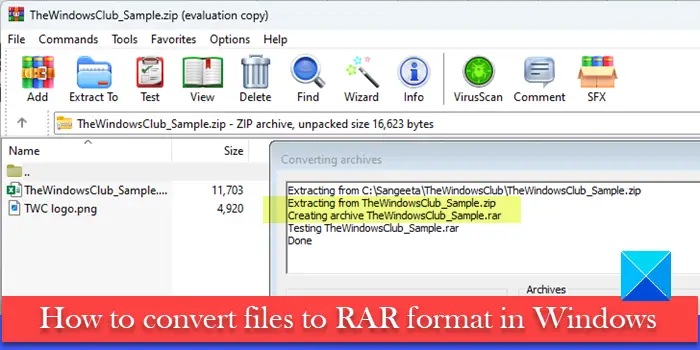
Wsparcie działa tylko w połowie, więc będziesz mógł rozpakować tylko pliki RAR. Aby skompresować pliki, być może będziesz musiał skorzystać tylko z konwencjonalnego formatu pliku ZIP, a nie z formatu RAR.
Jak przekonwertować pliki do formatu RAR w systemie Windows 11/10
W w tym poście pokażemy Ci, jak konwertować pliki do formatu RAR na komputerze z systemem Windows 11/10 przy użyciu następujących dwóch metod:
Konwertuj pliki do formatu RAR za pomocą programu WinRAR. Konwertuj pliki do formatu RAR za pomocą darmowe konwertery plików online.
Zobaczmy to szczegółowo.
1] Konwertuj pliki do RAR za pomocą WinRAR
WinRAR umożliwia konwersję archiwów do RAR, RAR4 i ZIP formaty plików. Oto jak możesz go użyć do konwersji plików do formatu RAR:
Otwórz Eksplorator plików i przejdź do archiwum, które chcesz przekonwertować. Kliknij plik prawym przyciskiem myszy i wybierz Otwórz za pomocą > Archiwizator WinRAR.
Plik otworzy się w WinRAR. Jeśli używasz kopii ewaluacyjnej, kliknij przycisk Zamknij w monicie Kup licencję WinRAR. Możesz nadal używać WinRAR za darmo z ograniczonymi funkcjami.
Kliknij menu Narzędzia na górze i wybierz opcję Konwertuj archiwa. Alternatywnie możesz użyć skrótu klawiszowego Alt+Q.
W oknie Konwertuj archiwum kliknij przycisk Kompresja.
W oknie Ustaw domyślne opcje kompresji wybierz RAR w Format archiwum i kliknij przycisk OK.
Kliknij na OK w oknie Konwertuj archiwum, aby rozpocząć proces konwersji.
Kliknij przycisk Zamknij, aby zamknąć okno konwersji plików.
Domyślnie przekonwertowane archiwum zostanie zapisane w tym samym folderze, w którym znajduje się plik źródłowy. Możesz zmienić tę lokalizację, klikając przycisk Przeglądaj obok opcji Folder dla przekonwertowanych archiwów w oknie Konwertuj archiwa.
WinRAR jest darmowy używać. Po 40 dniach wyświetla powiadomienie o aktualizacji do wersji Pro – ale nadal pozostaje bezpłatna i możesz z niej korzystać. Możesz pobrać go tutaj.
2] Konwertuj pliki do formatu RAR za pomocą bezpłatnych konwerterów plików online
Istnieje wiele narzędzi do konwersji plików online, które umożliwiają bezpłatną konwersję archiwów do formatu RAR. Oto 3 takie narzędzia, których możesz użyć do konwersji archiwów na komputerze z systemem Windows 11/10:
A] Konwertuj archiwa do formatu RAR za pomocą ConvertFiles
ConvertFiles to oparte na reklamach, bezpłatne narzędzie online do konwersji plików, które umożliwia szybką konwersję archiwów o rozmiarze do 250 MB. Możesz go użyć do konwersji dowolnej liczby plików dziennie, pod warunkiem, że archiwa nie są chronione hasłem lub nie mają wielu tomów.
Wejdź na stronę ConverFiles. Kliknij przycisk Przeglądaj obok opcji Wybierz plik lokalny. Przeglądaj i wybierz archiwum ze swojego komputera.
ConvertFiles automatycznie przechwyci format pliku wejściowego. Wybierz RAR z listy rozwijanej Format wyjściowy.
Kliknij przycisk Konwertuj. Rozpocznie się przesyłanie pliku, a jego konwersja do formatu RAR zajmie kilka minut.
Kliknij link Kliknij tutaj, aby przejść do strony pobierania, aby wyświetlić łącze pobierania. Następnie kliknij link do pliku „.rar”, aby pobrać przekonwertowane archiwum.
Domyślnie przekonwertowane archiwum pozostaje na serwerach ConvertFiles przez 1 godzinę; możesz jednak ręcznie usunąć plik, korzystając z łącza Usuń plik wyjściowy dostępnego na stronie pobierania ConvertFiles.
B] Konwertuj archiwa do RAR za pomocą cloudconvert
cloudconvert to kolejne narzędzie do konwersji plików online, które pozwala konwertować do 25 archiwów dziennie całkowicie za darmo. cloudconvert obsługuje konwersję plików wsadowych, a pliki mogą mieć rozmiar do 1 GB. Aby przekonwertować pliki do formatu RAR za pomocą cloudconvert, wykonaj następujące kroki:
Odwiedź stronę cloudconvert. Wybierz Archiwum > RAR, korzystając z listy rozwijanej „do” dostępnej po prawej stronie strony. Kliknij listę rozwijaną Wybierz plik.
Przejrzyj i wybierz plik, a następnie kliknij przycisk Konwertuj. Kliknij przycisk Dodaj więcej plików, aby dodać więcej archiwów do konwersji. Możesz wybrać pliki z komputera, konta Google Drive/Dropbox/OneDrive lub za pomocą adresu URL.
cloudconvert zajmie trochę czasu, aby przesłać i przekonwertować archiwum. Następnie wyświetli się przycisk Pobierz, za pomocą którego możesz pobrać plik. Przekonwertowane archiwum zostanie zapisane w folderze Pobrane na komputerze z systemem Windows.
C] Konwertuj archiwa do formatu RAR za pomocą Convertio
Inne podobne narzędzie online Convertio umożliwia konwertować pliki do formatu RAR. Oferuje jednak ograniczone możliwości bezpłatnej konwersji zarchiwizowanych plików. Maksymalny rozmiar pliku jest ograniczony do 100 MB, a maksymalna liczba konwersji to 10 plików na 24 godziny. Obsługuje również konwersję wsadową archiwów, ale bezpłatny plan jest ograniczony do 2 jednoczesnych plików. Aby przekonwertować pliki do formatu RAR za pomocą Convertio, wykonaj następujące kroki:
Odwiedź stronę Convertio. Kliknij przycisk Wybierz pliki, aby przeglądać i wybierać pliki z komputera. Możesz także przesyłać pliki z Dropbox lub z Dysku Google. Wybierz RAR z listy rozwijanej „do”, a następnie kliknij przycisk Konwertuj w prawym dolnym rogu.
Pozwól Convertio na przesłanie i przekonwertowanie pliku a następnie kliknij przycisk Pobierz, aby pobrać przekonwertowane archiwum. Pliki pozostaną dostępne w Convertio przez 24 godziny, ale możesz je usunąć ręcznie w sekcji Moje pliki.
Chodzi o konwersję plików do formatu RAR w systemie Windows 11/10. Mam nadzieję, że uznasz to za przydatne.
Przeczytaj też: Jak przekonwertować RAR na ISO w Windows.
Jak utworzyć plik RAR w Windows 11 ?
Możesz użyć kilku narzędzi innych firm, takich jak WinRAR, aby utworzyć plik RAR w Windows 11. Pobierz i zainstaluj WinRAR na swoim komputerze. Przejdź do folderu zawierającego pliki, które chcesz skompresować. Zaznacz wszystkie pliki, kliknij prawym przyciskiem myszy i wybierz WinRAR > Dodaj do archiwum. Nadaj archiwum odpowiednią nazwę i kliknij OK, aby utworzyć plik RAR.
Czy Windows 11 ma RAR?
RAR to zastrzeżony format pliku i Windows obecnie nie może go otworzyć typu pliku RAR bez dedykowanego narzędzia. Jednak zgodnie z niedawnym ogłoszeniem firmy Microsoft, użytkownicy systemu Windows 11 wkrótce będą mogli otwierać pliki RAR po wydaniu funkcji, która zostanie udostępniona wszystkim we wrześniu tego roku. Obsługa tworzenia plików RAR jest planowana na rok 2024.
Przeczytaj dalej: Jak dodać hasło do pliku Zip w systemie Windows.
